 创建新页面和页面路由跳转
创建新页面和页面路由跳转
# 创建新页面和页面路由跳转
前言
在 uni-app 项目中,创建新页面并配置其样式是非常常见的操作。无论是新增功能页面,还是自定义页面样式,都需要在项目中创建新的页面文件,并在 pages.json 中定义其路径。以下是创建新页面并配置页面路由跳转的步骤。
# 一、新建页面
你可以直接新建页面文件,也可以先创建目录,再在目录中创建页面文件。推荐的方法是根据项目的结构先创建对应的目录,这样便于管理和维护多个页面。
步骤如下
右键项目目录,选择 “新建目录”,为新页面创建一个文件夹。例如,我们可以创建一个名为
ucenter的目录。
新建页面文件:进入刚创建的目录,右键目录,选择 “新建 Vue 文件”,并命名为
ucenter.vue。
确认页面文件创建成功:你现在可以在项目中看到新创建的
ucenter.vue文件,该文件是一个新的 Vue 页面。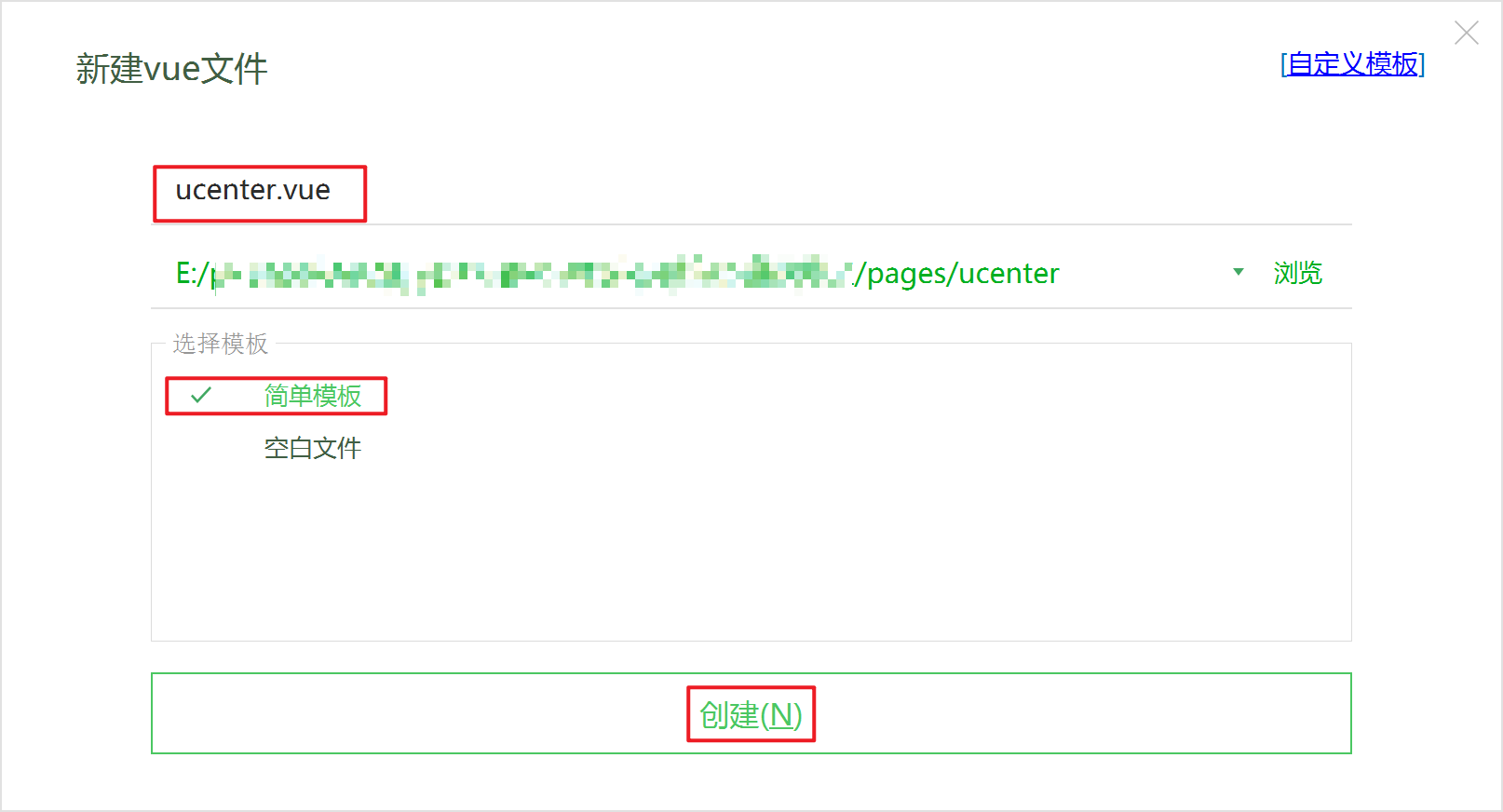
页面内容编辑:打开
ucenter.vue文件,并为页面添加基本内容,例如页面的模板、样式和逻辑。<template> <view class="container"> <text>这是新创建的个人中心页面</text> </view> </template> <script> export default { data() { return {}; }, methods: {} }; </script> <style> .container { display: flex; justify-content: center; align-items: center; height: 100vh; background-color: #f5f5f5; } </style>1
2
3
4
5
6
7
8
9
10
11
12
13
14
15
16
17
18
19
20
21
22
23
24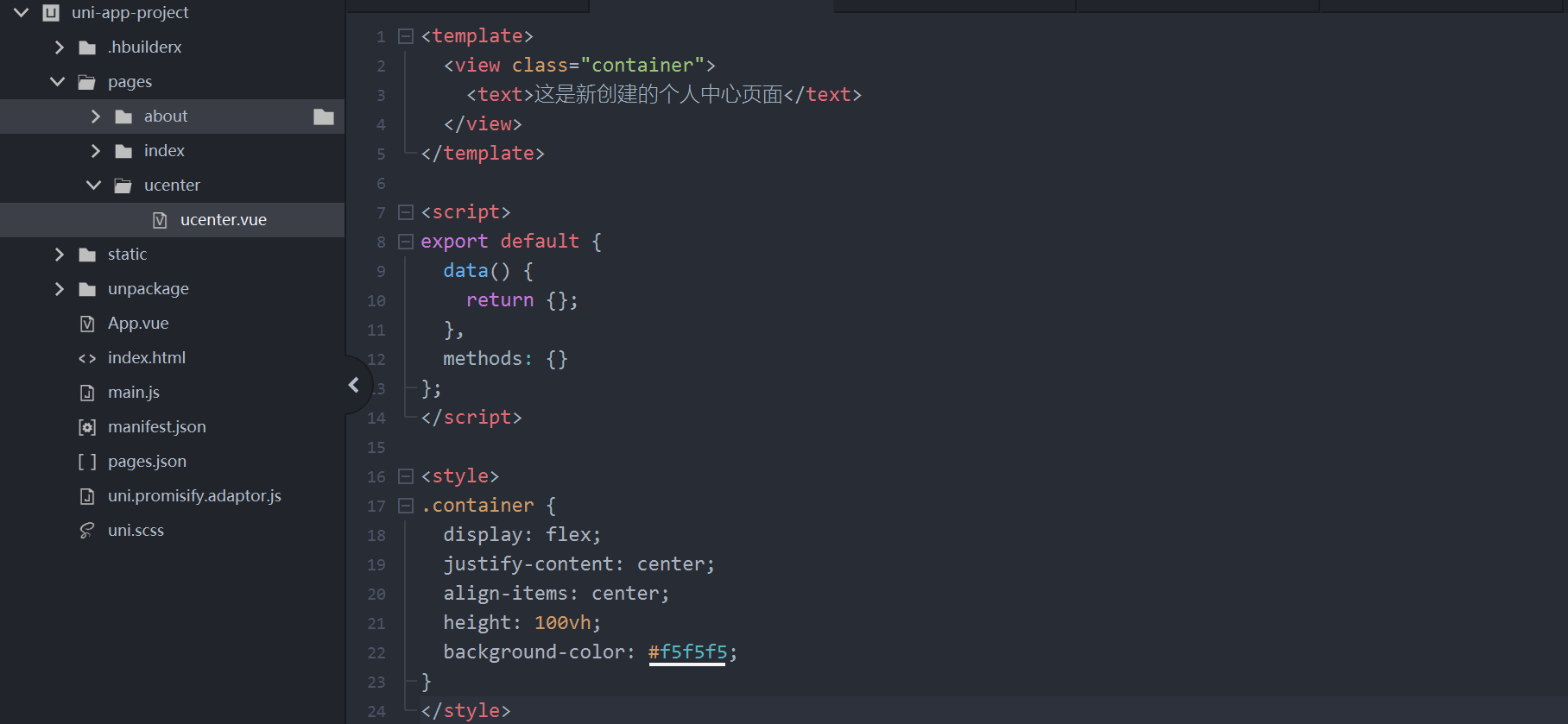
# 二、配置页面路径和样式
创建页面文件后,你还需要将页面路径添加到 pages.json 中,以便应用知道这个页面存在。pages.json 文件不仅用来定义页面路径,还可以配置每个页面的导航栏样式等。
配置步骤
打开
pages.json文件。在
pages数组中新增一项,配置新页面的路径。路径指向新创建的ucenter.vue文件,并可以为该页面设置特定的导航栏样式。{ "pages": [ { "path": "pages/test/test", // 设置新页面的路径,指向新建的 test.vue 文件 "style": { "navigationBarTitleText": "个人中心", // 设置页面的导航栏标题 "navigationBarBackgroundColor": "#ff55ff", // 设置导航栏背景颜色为粉色 "navigationBarTextStyle": "white" // 设置导航栏文字颜色为白色 } } ] }1
2
3
4
5
6
7
8
9
10
11
12在这个例子中,我们配置了新页面的路径为
pages/ucenter/ucenter,并且为该页面设置了自定义导航栏样式:导航栏的背景颜色为粉色,文字颜色为白色,标题显示为“个人中心”。
# 三、预览页面
完成页面的创建和配置后,你可以在开发工具中预览该页面。你可以通过模拟器或浏览器进行预览。
浏览器预览步骤
打开项目的开发工具,选择 “运行” 选项,选择 “在浏览器中打开”。
在浏览器的地址栏中输入新页面的路径,例如:
localhost:8080/#/pages/ucenter/ucenter,查看新创建的页面是否正常显示。如果页面显示正常,你应该能看到页面展示了“这是新创建的个人页面”的内容,并且导航栏标题显示为“个人中心”,导航栏背景颜色为粉色,文字颜色为白色。
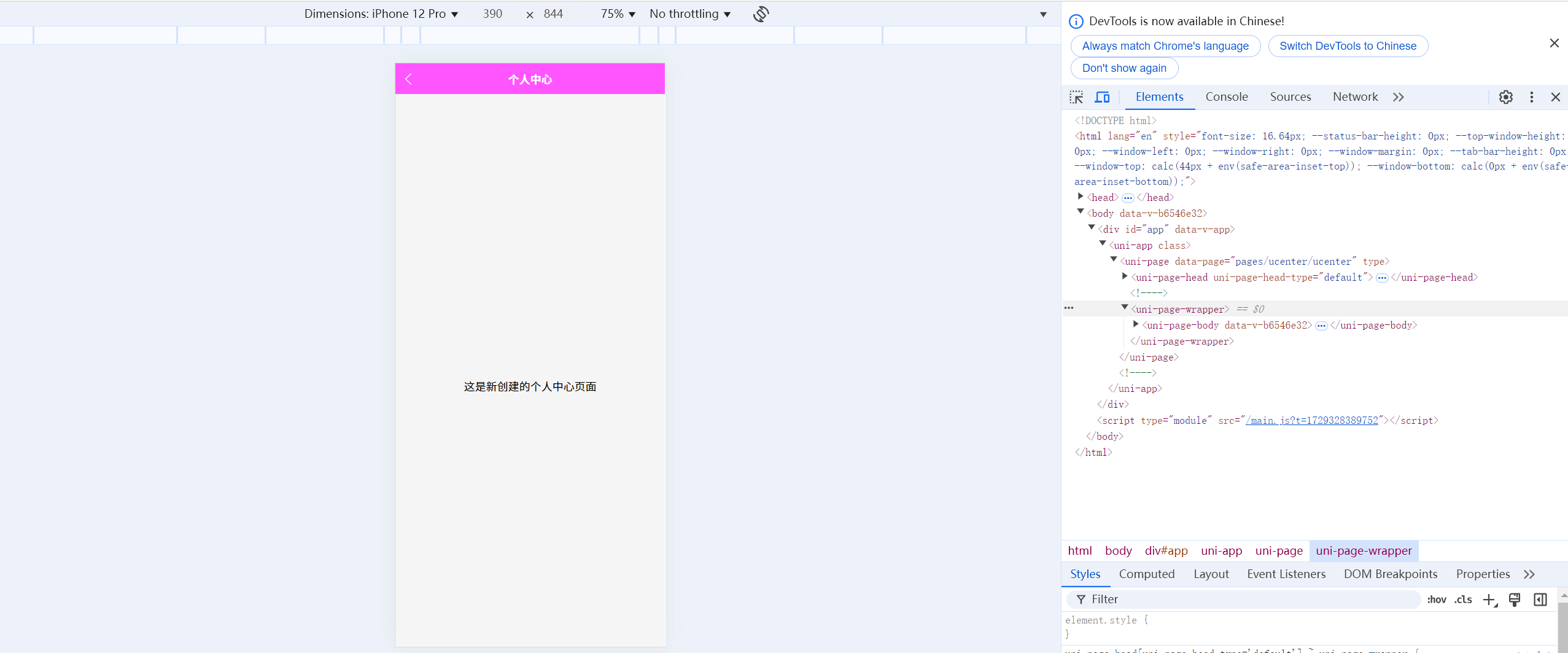
你还可以发现页面的导航栏样式成功覆盖了全局配置的样式,展示了该页面独有的导航栏设置。
# 四、页面路由跳转
在 uni-app 中实现页面之间的跳转,主要依靠 uni.navigateTo、uni.redirectTo、uni.switchTab 等API。下面是常见的几种跳转方式及使用示例:
# 1. 常见的跳转API
uni.navigateTo(options)
跳转到非 TabBar 页面,保留当前页面历史,可使用
uni.navigateBack()返回。示例:
uni.navigateTo({ url: '/pages/ucenter/ucenter' // 跳转到个人中心页面 });1
2
3优点:可返回上一个页面;缺点:层级过深时会有页面栈限制(微信小程序限制最多5层)。
uni.redirectTo(options)
跳转到非 TabBar 页面,关闭当前页面,无法返回上一页。
示例:
uni.redirectTo({ url: '/pages/ucenter/ucenter' });1
2
3适用场景:如登录成功后,不允许返回到登录页。
uni.switchTab(options)
跳转到 TabBar 页面,并关闭其他所有非 TabBar 页面。
示例:
uni.switchTab({ url: '/pages/home/home' // 必须在 pages.json 的 tabBar 中配置对应页面才能跳转成功 });1
2
3适用场景:在底部或顶部标签切换的应用结构中,跳转至指定 Tab。
uni.reLaunch(options)
关闭所有页面,打开到指定页面。
示例:
uni.reLaunch({ url: '/pages/index/index' });1
2
3适用场景:如做“重启应用”或“退出登录后回到首页”等。
# 2. 在页面中使用示例
假设我们在首页(pages/index/index.vue)添加一个按钮,点击后跳转到新建的个人中心页面(pages/ucenter/ucenter.vue)。
<template>
<view class="index-container">
<view class="btn" @click="goUcenter">跳转到个人中心</view>
</view>
</template>
<script>
export default {
methods: {
goUcenter() {
uni.navigateTo({
url: '/pages/ucenter/ucenter'
});
}
}
};
</script>
<style>
.index-container {
display: flex;
justify-content: center;
align-items: center;
height: 100vh;
}
.btn {
padding: 10px 20px;
background-color: #007aff;
color: #fff;
border-radius: 4px;
}
</style>
2
3
4
5
6
7
8
9
10
11
12
13
14
15
16
17
18
19
20
21
22
23
24
25
26
27
28
29
30
31
32
说明:
@click事件调用goUcenter()方法。goUcenter()方法中使用uni.navigateTo函数,传入url参数,就可以在点击按钮后跳转到“个人中心”页面。
# 3. 页面间传参
如果需要在跳转时传递参数,可以在 url 后面拼接 query。例如:
uni.navigateTo({
url: '/pages/ucenter/ucenter?userId=123'
});
2
3
在目标页面 onLoad 或 onShow 中通过 options 获取参数:
onLoad(options) {
console.log(options.userId); // 123
}
2
3
